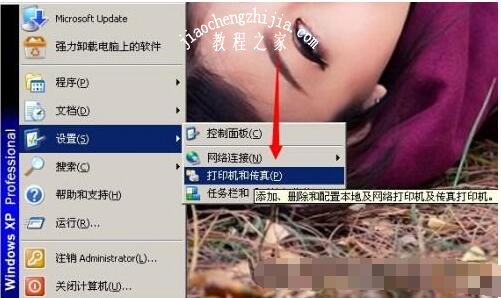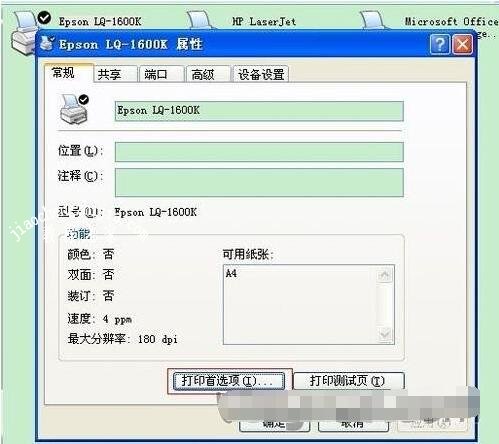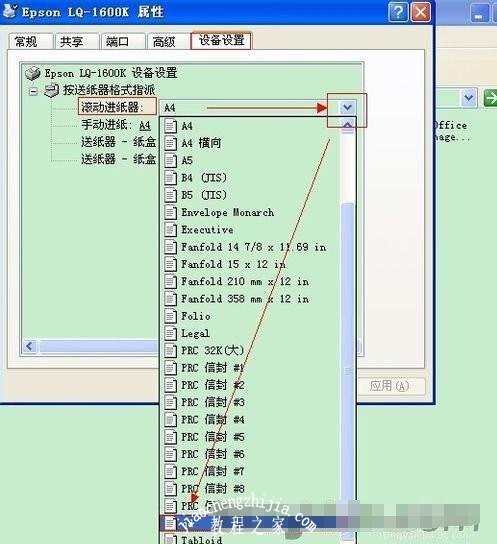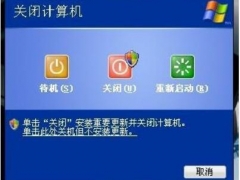打印机怎么设置纸张大小 打印机设置打印纸张大小的步骤教程
教程之家
台式电脑
打印机怎么设置纸张大小?当我们在使用打印机打印文档时,如果我们没有调整好大小,那么打印出来的文件就会不太工整,或者只打印到部分的内容,所以想要打印出刚好合适的文件,最好是先调整好纸张大小在操作,很多的用户不知道怎么调整,那么教程之家网为大家分享打印机设置纸张大小的步骤教程,大家看完就知道该怎么调整了。
打印机怎么设置纸张大小
1、点击“开始”--“设置”--“打印机和传真”;
2、在空白处,点鼠标右键,选“服务器属性”,点鼠标左键确定;
3、在“打印服务器属性”窗口,将“创建新表格”前打上“√”,创建表格名,改变纸张大小的宽度和高度,保存格式,点确点;
4、在选定的打印机上点右键,选择“属性”,选择“打印首选项”;
5、在“打印首选项”选项卡中,点“高级”,选择“纸张规格”,在下拉单中,选择我们设置的纸张名称,点确定;
6、点击“设备设置”,选择“滚动进纸器”,选择“纸张规格”,在下拉单中,选择我们设置的纸张名称,点确定。这样打印出的来纸张就是就们所需要的纸张。
完毕,您学会了吗?需要注意的是:在打印首选项和设备设置中都要选择我们设置的纸张大小,否则是不行的哦。
上述便是打印机设置纸张大小的步骤教程了,希望可以给打印机用户带来帮助,如果你还想了解更多关于打印机的使用教程,可以进入教程之家网查询。